
Como reduzir o tamanho do arquivo PDF em 6 métodos [Windows & Mac & Mobile]

Você está se perguntando como diminuir o tamanho do arquivo PDF? Para reduzir o tamanho de um arquivo PDF, você pode usar ferramentas de otimização de PDF ou configurações no software de edição de PDF para compactar imagens, subdefinir fontes, remover elementos desnecessários e diminuir a resolução das imagens, mantendo uma qualidade aceitável. Além disso, você pode considerar o uso de ferramentas de compactação de PDF on-line que podem reduzir automaticamente o tamanho do arquivo sem comprometer a legibilidade do documento. Este artigo apresenta várias ferramentas offline e online para você aplicar.
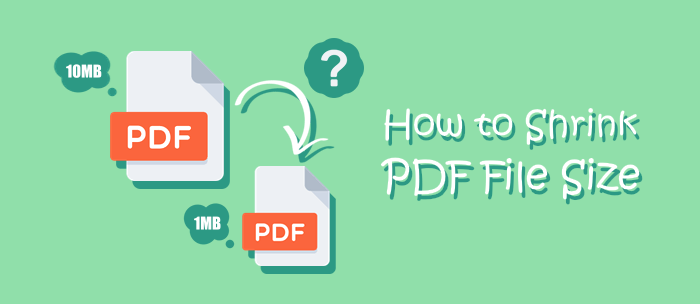
Antes de procurar como reduzir o tamanho do arquivo de um PDF, você deve saber o que faz com que os arquivos PDF se tornem tão grandes. O tamanho de um arquivo PDF pode crescer rapidamente devido a vários fatores. Aqui estão algumas razões comuns para o aumento no tamanho do arquivo PDF:
Para conseguir isso, você precisará usar uma ferramenta especializada que forneça uma análise detalhada do arquivo PDF. O Adobe Acrobat Pro, por exemplo, oferece essa funcionalidade. Veja como você pode fazer isso:
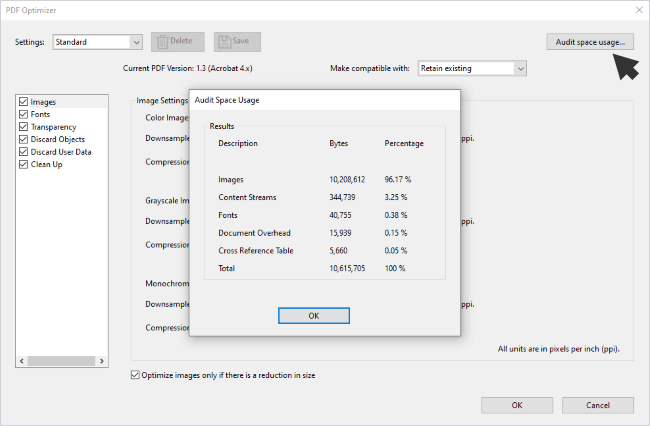
Nesta parte, você aprenderá sobre como reduzir o tamanho de arquivos PDF em diferentes dispositivos - incluindo Windows, Mace até mesmo um telefone celular. Continue lendo.
O PDF Compressor for Windows é um software de compactação de PDF compacto e cuidadosamente projetado que permite aos usuários controlar os detalhes de compactação (como DPI) para maior compactação, preservando a qualidade de seus PDFs. Ele se destaca em reduzir o tamanho de arquivos PDF grandes (≥30MB) para um intervalo menor (geralmente entre 1 ~ 3MB), levando a uma taxa de compressão de 10%.
01Baixe, instale e abra o aplicativo PDF Compressor . Em seguida, arraste diretamente e solte seus PDFs na janela do aplicativo (ou simplesmente pressione a opção "Adicionar"/"Adicionar pasta" para colocar seus arquivos no aplicativo).

02Defina os detalhes da compactação e pressione a opção "Iniciar" para iniciar a compactação. Quando a compactação estiver concluída, a ferramenta abrirá a pasta de saída automaticamente.

Você também pode precisar de:
Otimização de e-mail: como compactar um PDF para e-mail de forma eficaz
Como ampliar PDF para impressão: 6 métodos para obter melhores resultados
O Preview é um aplicativo integrado em computadores Mac que oferece uma ampla gama de recursos além da visualização básica de arquivos, tornando-o uma ferramenta valiosa para várias tarefas - incluindo a redução do tamanho do arquivo de um PDF.
Para reduzir o tamanho do arquivo de um PDF usando a visualização em um Mac, execute estas etapas:
Passo 1. Localize o arquivo PDF que você deseja reduzir de tamanho e abra-o com a Visualização.

Passo 2. Clique em "Arquivo" na barra de menu superior e selecione "Exportar" no menu suspenso.
Passo 3. Escolha um local para salvar o PDF compactado. Ao lado do menu suspenso "Formatar", escolha "PDF". Abaixo da opção "Filtro de quartzo", selecione "Reduzir tamanho do arquivo".

Passo 4. Clique no botão "Salvar" para salvar o PDF compactado com um tamanho de arquivo menor.
Nota: A visualização otimizará o arquivo PDF com o filtro "Reduzir tamanho do arquivo", o que geralmente resulta em uma redução significativa no tamanho do arquivo. A qualidade das imagens pode ser ligeiramente afetada, portanto, revise o PDF compactado para garantir que ele atenda aos seus padrões de qualidade.
Reduzir o tamanho dos arquivos PDF usando o Adobe Acrobat é um processo valioso para otimizar o armazenamento e o compartilhamento de documentos. O Adobe Acrobat, uma ferramenta de gerenciamento de PDF amplamente utilizada, fornece um método simples e eficaz para reduzir o tamanho do arquivo de PDFs.
Para reduzir o tamanho do arquivo PDF usando o Adobe Acrobat, siga estas etapas:
Passo 1. Inicie o Adobe Acrobat Pro e abra o arquivo PDF que você deseja reduzir de tamanho.

Passo 2. Clique em "Arquivo" > "Salvar como outro" > "PDF otimizado".

Passo 3. Na caixa de diálogo "Otimizar PDF", você encontrará várias opções para personalizar as configurações de compactação. Escolha uma predefinição ou personalize as configurações manualmente com base em suas necessidades. Você pode ajustar a qualidade da imagem, a resolução e as opções de incorporação de fonte.

Passo 4. Depois de definir as configurações, clique em "OK" para iniciar o processo de otimização. O Adobe Acrobat compactará o PDF de acordo com as configurações escolhidas.
Passo 5. Escolha um local para salvar o PDF otimizado e clique em "Salvar" para salvar o arquivo PDF compactado. Em seguida, revise o PDF compactado para garantir que ele atenda aos seus padrões de qualidade.

Para reduzir o tamanho do arquivo PDF usando o Adobe Acrobat em seu telefone, siga estas etapas:
Passo 1. Baixe o Adobe Acrobat Reader da Google Play Store em seu telefone e abra o PDF para reduzir o tamanho do arquivo no aplicativo.
Passo 2. Toque no ícone de 3 pontos no lado direito do menu e escolha a opção "Comprimir PDF".

Passo 3. Escolha o nível de compressão que preferir e toque no botão "Comprimir".

Você também pode usar um compressor on-line para reduzir o tamanho do arquivo PDF. Estamos introduzindo 3 ferramentas nesta parte.
O site tools.pdf24.org fornece uma variedade de utilitários PDF on-line e não tem limite de tamanho/quantidade de arquivo. Sua interface amigável e intuitiva permite a redução sem esforço do tamanho dos arquivos PDF. Abaixo estão os passos para conseguir isso:
Passo 1. Visite tools.pdf24.org e localize a ferramenta de compressor PDF. Arraste diretamente e solte seus arquivos na janela ou clique no botão "Escolher arquivos" para carregar seus PDFs.

Passo 2. Personalize suas preferências de compactação e clique no botão "Comprimir". Depois, clique na opção "Download" para baixar o PDF compactado.

www.ilovepdf.com se destaca como um dos compressores de PDF on-line mais populares. Essa plataforma serve como um hub abrangente para várias funções PDF on-line, permitindo que você organize, aprimore e transforme seus documentos PDF. Você pode compactar PDFs em massa gratuitamente neste site.
Para reduzir o tamanho do arquivo de PDFs no www.ilovepdf.com, siga as etapas:
Passo 1. Visite www.ilovepdf.com e localize a ferramenta de compressor PDF. Clique no botão "Selecionar arquivos PDF" para carregar seus arquivos PDF.

Passo 2. Escolha o nível de compactação e clique na opção "Compactar PDF".

Passo 3. Quando os arquivos forem compactados, o site começará automaticamente a baixar os arquivos compactados para o seu computador.
Leia também:
[Resolvido] Como mesclar arquivos PDF no Google Drive & Usando alternativas
PDF Size Reducer iLovePDF - Capacitando-o a controlar o tamanho dos seus arquivos
pdfcompressor.com é um site que permite compactar PDFs em massa (≤ 20 arquivos). Você também pode usar convenientemente o site para converter ou editar seus arquivos PDF.
É assim que você reduz o tamanho do arquivo com este site:
Passo 1. Visite pdfcompressor.com e clique na opção "UPLOAD FILES" para carregar seus arquivos. A compactação será iniciada automaticamente em breve.

Passo 2. Quando a compactação terminar, clique na opção "DOWNLOAD ALL" para iniciar o processo de download.

Reduzir o tamanho de um arquivo PDF é um processo simples que oferece vários métodos e ferramentas para atender às suas necessidades específicas. Se você prefere trabalhar off-line usando ferramentas de otimização de PDF ou aproveitar os serviços de compactação on-line, há inúmeras opções disponíveis para ajudá-lo a reduzir o tamanho do arquivo PDF, mantendo a legibilidade e a qualidade do documento. Com as informações fornecidas neste artigo, agora você tem o conhecimento e os recursos para gerenciar e otimizar efetivamente seus arquivos PDF, tornando-os mais gerenciáveis e fáceis de compartilhar ou armazenar.
Artigos relacionados:
Adobe Compress PDF - Sua chave para PDFs compactos e de alta qualidade
Redução de tamanho de PDF sem esforço: Analisando o software gratuito do compressor de PDF
Tamanho do arquivo Slim-Down: Como compactar PDFs como um profissional facilmente
Desvendando os segredos: como reduzir o tamanho do PDF com 8 estratégias
Do texto à interação: como criar um PDF preenchível no Word
[PDF fácil] Como converter PDF em imagem com os 7 principais métodos

 Soluções para Escritório
Soluções para Escritório
 Como reduzir o tamanho do arquivo PDF em 6 métodos [Windows & Mac & Mobile]
Como reduzir o tamanho do arquivo PDF em 6 métodos [Windows & Mac & Mobile]